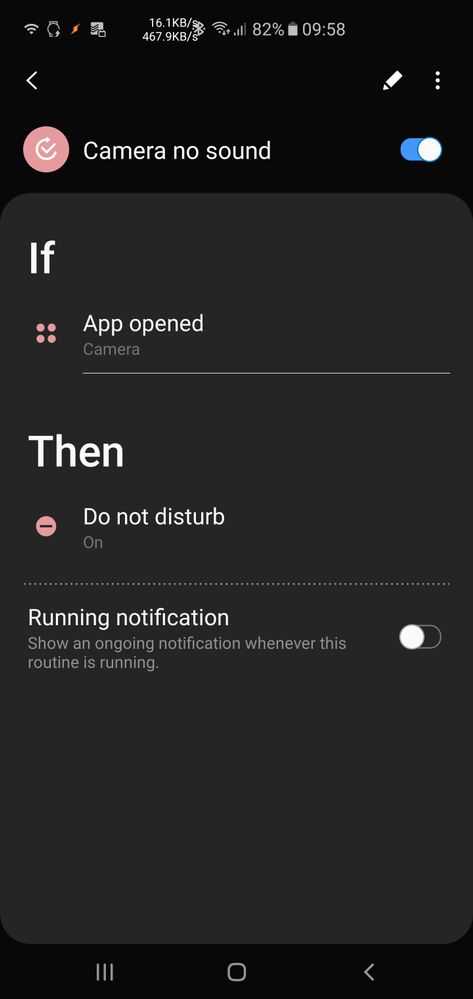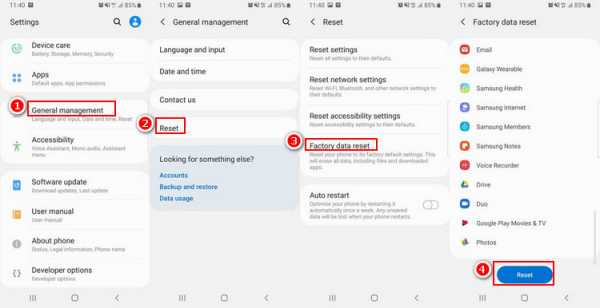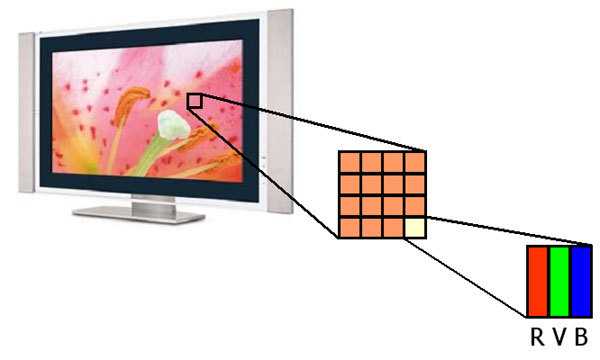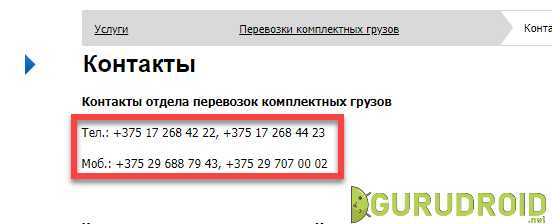Самсунг как зайти в инженерное меню
Инженерное меню на Android Samsung: как зайти, инструкция
Инженерное меню на Samsung — каталог, содержащий разнообразные команды для управления устройством, индивидуальной отладки его параметров, тестирования аппарата.
Что такое сервисное меню и для чего оно нужно
Сервисное меню телефона Самсунг аналогично тому, что есть у телевизора. Оно открывает доступ к скрытым настройкам устройства. Здесь есть возможность тестирования датчиков телефона, его модулей и систем, что очень удобно при покупке аппарата с рук. Благодаря Engineering Mode пользователь может настроить управление, сделать его удобнее для себя.
Ранее вход в эту область Android был открыт только для разработчиков и мастеров по ремонту.
Как войти в сервисное меню Samsung (Engineering Mode)
Инженерное меню на телефонных аппаратах Samsung активируется после набора специальных комбинаций. Чтобы они сработали, иногда, указав нужный шифр на клавиатуре набора телефонного номера, нажимают кнопку вызова.
Как войти в секретное инженерное меню на Самсунге – нужно набрать одну из комбинаций:
- *#0# для аппаратов поновее;
- *#*#8255#*#*, *#8999*8378# или *#*#4636#*#* для представителей более ранних поколений.
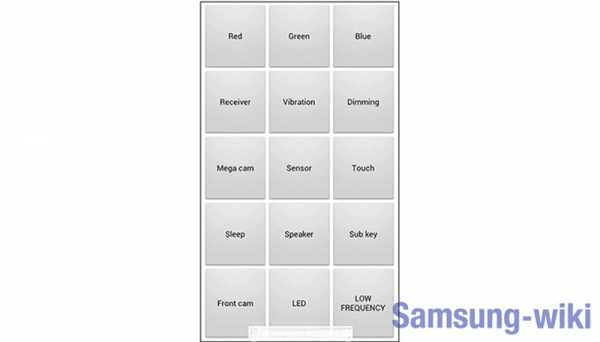
Коды могут отличаться и по моделям:
- для Samsung J7 и J1 актуален шифр *#*#0011#;
- версии A5, S5 и S6 реагируют на *#*#8255#*#* либо на *#*#197328640#*#*;
- для Самсунг A3 лучше использовать *#*#9646633#*#*;
- если это S3, то набирают *#*#0#*#*;
- владельцам S7 Edge стоит попробовать *#*#8255#*#* либо *#*#4636#*#*.
Еще один способ, как войти самостоятельно в инженерное (скрытое) меню на Самсунге, – инсталлировать специальные утилиты Mobileuncle Tools, Mobileuncle MTK Tools 2.4.0, EngineerMode, Shortcut Master и другие. Они распространяются через Гугл Плей.
Как пользоваться инженерным меню
Инженерное меню на телефонных аппаратах Samsung в первоначальной версии обеспечивает выполнение полной диагностики и всесторонней настройки смартфонов. Но впоследствии, еще в период разработки, его возможности резко сокращают. В итоге опция лишь открывает доступ к данным по некоторым аппаратным компонентам и позволяет выполнять базовое тестирование.
Возможности Engineering Mode
Например, на Galaxy A5 и S6 в основном каталоге размещены категории:
- Telephony;
- Connectivity;
- HW Testing.
В первой папке можно настроить:
- автоответчик;
- GSM частоты;
- стандарты соединений 2G, 3G, LTE;
- доступ во всемирную сеть и прочие параметры, относящееся к телефонии.
В Connectivity определяют параметры работы беспроводных соединений: Wi-Fi, Bluetooth, радио. Изменения, выполненные в этом разделе, способны нарушить работу устройства или вовсе вывести его из строя.
HW Testing предназначена для тестирования аппаратной компоненты — процессора, аккумулятора, акустической системы, оптики, сенсорных панелей и тому подобного.
Например, сервисное меню помогает на телефоне Самсунг снижать нагрузку на батарею. Нужно зайти в скрытые настройки Андроид и:
- открыть Telephony;
- войти в BandMode, где можно указать сканируемые GSM-частоты;
- убрать галочки везде, кроме 900 и 1800, что соответствуют российским стандартам;
- подтвердить действие, коснувшись SET.
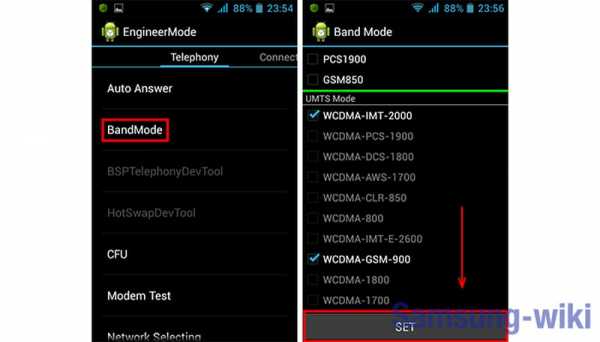
В результате автономный модуль перестанет искать недоступные на территории страны форматы, что существенно повысит время работы аккумулятора.
Список команд инженерного меню Самсунг
Для вывода сведений по смартфону используют такие коды:
- *#06# – IMEI;
- *#0837# – серия ОС;
- *#1234# или *#9999# – версия прошивки;
- *#0001# – серийные данные;
- *#0228# – энергоемкость;
- *#9900# – Dump;
Сервисный режим активируется комбинациями #0011# или #0909#. Чтобы войти в журнал ошибок набирают *#8999*377#. Если необходимо начать кольцевое тестирование вводят *#0283#.
Чтобы попасть в настроечные таблицы, набирают:
- *#8999*523#, *#9998*523*0# или *#9998*523# – контраст дисплея;
- *#0808# – USB;
- *#4777*8665#*#0523# – дисплей;
- номер — GPRS/EDGE;
- *2767*380927# – WAP;
- *2767*927# или *2767*73738927# — откат параметров WAP;
- *2767*380667# — MMS;
- *335# — удаление всех MMS;
- #*2256# — калибровка аккумулятора;
- *#0228# — данные об аккумуляторе;
- *#9998*246#*#9998*246# или *#9998*228# — статус аккумулятора;
- *#9990# — тестирование батареи;
- *#9998*324# – отладчик.
- *#8999*8378# – громкость динамиков и микрофона.

Заключение
Если сервисное меню Вашего телефона Самсунг удалось открыть без особых проблем, работайте в нем очень аккуратно. Возможно, есть смысл фиксировать внесенные изменения, чтобы потом можно было отменить их.
Так как войти в инженерное (техническое) меню на Самсунге можно, используя различные команды с учетом специфики конкретной модели, то если предложенные схемы оказались неэффективны, обратитесь в фирменный сервисный центр производителя.
Решено: TV Plus - Страница 13
Следующее помогло мне решить эту проблему и избавиться от TV Plus. Что вам потребуется:
- Оригинальный пульт Samsung с кнопками (например: BN59-01198Q)
Примечание:
- Мое пошаговое руководство не будет работать с любым пультом Samsung Smart Remote
1. Восстановите заводские настройки телевизора Samsung. Это можно сделать с помощью обычного меню
2. Выключите телевизор
3. Отключите шнур питания и нажмите кнопку питания на пульте дистанционного управления, чтобы опорожнить все конденсаторы
4.Подключите шнур питания телевизора и
5a. Если он запускается автоматически, выключите телевизор и подождите 10 секунд
5b. подождите 10 секунд
6. Направьте пульт Samsung на телевизор и нажмите следующие кнопки друг за другом: ИНФОРМАЦИЯ> МЕНЮ> ОТКЛЮЧЕНИЕ> ПИТАНИЕ
7. Телевизор запустится, и на экране появится специальное меню.
ПРИМЕЧАНИЕ. Если это меню не появляется, и телевизор запускается, как обычно, выключите телевизор, подождите 10 секунд и снова попробуйте последовательность кнопок из шага 6.Мне пришлось повторить это примерно 6 раз, пока наконец не появилось сервисное меню.
8. Если телевизор запустился и появилось сервисное меню (вы это заметите ...), используйте стрелки на пульте дистанционного управления, перейдите к «Option» и нажмите стрелку, указывающую вправо на пульте.
9. Перейдите к «MRT Option» и нажмите стрелку, указывающую вправо на пульте дистанционного управления.
10. Перейдите к «TV Plus Support» и нажмите кнопку Enter (стрелка идет вниз и влево) на пульте дистанционного управления
11. Нажмите стрелку, указывающую вправо на пульте дистанционного управления, и убедитесь, что на пульте написано «TV Plus Support OFF» »
12.Несколько раз нажмите кнопку возврата, пока снова не окажетесь в верхнем меню.
13. Выключите телевизор и все. Это сделало это для меня.
Как войти в смартфон Samsung Galaxy в режиме восстановления? (Все модели)
Пошаговая процедура входа вашего смартфона Samsung Galaxy в «Recovery Mode»
1. Сначала вам нужно переключить ваш смартфон Galaxy.
2. Теперь в выключенном состоянии нажмите и удерживайте кнопки «Дом» + «Увеличение громкости» + «Питание» , пока не увидите номер модели вашего устройства на экране. Теперь отпустите кнопку питания, удерживая другие кнопки.Пожалуйста, проверьте изображение ниже для справки.
Затем вы увидите экран, похожий на показанный ниже.
На приведенном выше снимке экрана показан «Recovery Mode» Samsung Galaxy S3 GT-I9300 в состоянии рутирования CWM.
Если вы получаете вышеуказанный или аналогичный, ваш смартфон Samsung Galaxy находится в «Режиме восстановления» . Используйте кнопки «Увеличение громкости» и «Уменьшение громкости» для переключения между меню и кнопку «Питание» для выбора или подтверждения.
Обычные запросы, которые будут указывать на это сообщение
- Как ввести Samsung Galaxy Note7 в режим восстановления
- Как ввести Samsung Galaxy Note5 в режим восстановления
- Как ввести Samsung Galaxy S7 Edge в режим восстановления
- Как ввести Samsung Galaxy S7 в режим восстановления
- Как ввести Samsung Galaxy S6 Edge в режим восстановления
- Как ввести Samsung Galaxy S6 в режим восстановления
- Как ввести Samsung Galaxy Note Edge в режим восстановления
- Как ввести Samsung Galaxy Note 4 в режим восстановления
- Как ввести Samsung Galaxy S5 (SM-G900H, SM-G900R4, SM-G900V) в режим восстановления
- Как ввести Samsung Galaxy Note 3 Neo (SM-N7500, SM-N7502, SM-N7505) в режим восстановления
- Как ввести Samsung Galaxy Grand Neo (GT-I9060) в режим восстановления
- Как ввести Samsung Galaxy Win Pro (SM-G3812) в режим восстановления
- Как ввести Samsung Galaxy S Duos 2 (GT-S7582) в режим восстановления
- Как ввести Samsung Galaxy Trend Plus (GT-S7580) в режим восстановления
- Как ввести Samsung Galaxy Grand 2 (SM-G7100), SM-G7102 (Dual SIM) в режим восстановления
- Как ввести Samsung Galaxy Star Pro (GT-S7260), GT-S7262 (Dual SIM) в режим восстановления
- Как ввести Samsung Galaxy Express 2 (SM-G3815) в режим восстановления
- Как ввести Samsung Galaxy Round (SM-G9105) в режим восстановления
- Как ввести Samsung Galaxy Trend Lite (GT-S7390), GT-S7392 (Dual SIM) в режим восстановления
- Как ввести Samsung Galaxy Light (SGH-T399) в режим восстановления
- Как ввести Samsung Galaxy Core Plus (SM-G3500), SM-G3502 (Dual SIM) в режим восстановления
- Как ввести Samsung Galaxy Ace 3 GT-S7270, GT-S7272 (Dual SIM), GT-S7275 (LTE) в режим восстановления
- Как войти в Samsung Galaxy Note 3 (SM-N9000, SM-N9002, SM-N9005) в режим восстановления
- Как ввести Samsung Galaxy S4 Mini (GT-I9190) в режим восстановления
- Как ввести Sasmung Galaxy S4 Mini I9195 (LTE) в режим восстановления
- Как ввести Samsung Galaxy S4 Mini I9192 (Dual SIM) в режим восстановления
- Как ввести Samsung Galaxy S4 Active (GT-I9295) в режим восстановления
- Как ввести Samsung Galaxy S4 Zoom (SM-C1010) в режим восстановления
- Как ввести Samsung Galaxy Pocket Neo (GT-S5310), GT-S5312 (Dual SIM) в режим восстановления
- Как войти в Samsung Galaxy Star ((GT-S5280), GT-S5282 (две SIM-карты), GT-S5283 (три SIM-карты)) в режим восстановления
- Как ввести Samsung Galaxy Core (GT-S8262) в режим восстановления
- Как ввести Samsung Galaxy Y Plus (GT-S5303) в режим восстановления
- Как ввести Samsung Galaxy Win (GT-I8550) в режим восстановления
- Как ввести Samsung Galaxy Grand Quattro (GT-I8552) в режим восстановления
- Как войти в Samsung Galaxy Mega (GT-I9150, GT-I9152, GT-I9200, GT-I9205) в режим восстановления
- Как войти в Samsung Galaxy Fame (GT-S6810, GT-S6810P) в режим восстановления
- Как ввести Samsung Galaxy S4 (GT-I9500, GT-I9505, GT-I9506) в режим восстановления
- Как ввести Samsung Galaxy Xcover 2 (GT-S7710) в режим восстановления
- Как ввести Samsung Galaxy Young (GT-S6310, GT-S6312) в режим восстановления
- Как ввести Samsung Galaxy Grand (GT-I9080, GT-I9082) в режим восстановления
- Как ввести Samsung Galaxy S II Plus (GT-I9105) в режим восстановления
- Как ввести Samsung Galaxy Pocket Plus (GT-S5301) в режим восстановления
- Как ввести Samsung Galaxy S III Mini (GT-I8190) в режим восстановления
- Как ввести Samsung Galaxy Rugby Pro (SGH-I547) в режим восстановления
- Как ввести Samsung Galaxy Rugby LTE (SGH-i547C, Canadian ket) в режим восстановления
- Как ввести Samsung Galaxy Express SGH-I437 в режим восстановления
- Как ввести Samsung Galaxy Rush в режим восстановления
- Как ввести Samsung Galaxy Note II в режим восстановления
- Как ввести Samsung Galaxy Reverb в режим восстановления
- Как ввести Samsung Galaxy Victory 4G LTE (SPH-L300) в режим восстановления
- Как ввести Samsung Galaxy Pocket Duos (GT-S5302) в режим восстановления
- Как ввести Samsung Galaxy S Duos (GT-S7562) в режим восстановления
- Как ввести Samsung Galaxy S Duos (GT-S7568) в режим восстановления
- Как ввести Samsung Galaxy Trend II Duos (GT-S7572) в режим восстановления
- Как ввести Samsung Galaxy Trend (S7560M) в режим восстановления
- Как ввести Samsung Galaxy Stellar (SCH-I200) в режим восстановления
- Как ввести Samsung Galaxy Ch @ t (GT-B5330) в режим восстановления
- Как ввести Samsung Galaxy Appeal (SGH-I827) в режим восстановления
- Как ввести Samsung Galaxy S III (GT-I9300) в режим восстановления
- Как ввести Samsung Galaxy S III I9305 в режим восстановления
- Как ввести Samsung Galaxy S Advance в режим восстановления
- Как ввести Samsung Galaxy S II Lite в режим восстановления
- Как ввести Samsung Galaxy Rugby (GT-S5690M) в режим восстановления
- Как ввести Samsung Galaxy Pocket (GT-S5300) в режим восстановления
- Как ввести Samsung Galaxy Rugby St (SGH-i847) в режим восстановления
- Как ввести Samsung Galaxy Beam (i8530) в режим восстановления
- Как ввести Samsung Galaxy Y DUOS (GT-S6102) в режим восстановления
- Как ввести Samsung Galaxy Mini 2 (GT-S6500) в режим восстановления
- Как ввести Samsung Galaxy Ace 2 (GT-I8160) в режим восстановления
- Как ввести Samsung Galaxy Ace 2 x (GT-S7560M) в режим восстановления
- Как ввести Samsung Galaxy Ace Plus (GT-S7500) в режим восстановления
- Как ввести Samsung Galaxy Y Pro Duos (GT-B5510, GT-B5512) в режим восстановления
- Как ввести Samsung Galaxy Nexus (i9250) в режим восстановления
- Как ввести Samsung Galaxy Note в режим восстановления
- Как ввести Samsung Stratosphere в режим восстановления
- Как ввести Samsung Galaxy XCover (S5690) в режим восстановления
- Как ввести Samsung Galaxy Precedent в режим восстановления
- Как ввести Samsung Galaxy Y (GT-S5360) в режим восстановления
- Как ввести Samsung Galaxy M в режим восстановления
- Как ввести Samsung Galaxy W (I8150) в режим восстановления
- Как ввести Samsung Exhibit II 4G (SGH-T679) в режим восстановления
- Как ввести Samsung Galaxy R (I9103) в режим восстановления
- Как ввести Samsung Galaxy S Plus (GT-i9001) в режим восстановления
- Как ввести Samsung Galaxy Z в режим восстановления
- Как ввести Samsung Exhibit 4G (SGH-T759) в режим восстановления
- Как ввести Samsung Galaxy S II (GT-I9100) в режим восстановления
- Как ввести Samsung Galaxy S II Skyrocket в режим восстановления
- Как войти в Samsung Captivate Glide в режим восстановления
- Как ввести Samsung Galaxy Neo в режим восстановления
- Как ввести Samsung Galaxy Pro в режим восстановления
- Как ввести Samsung Galaxy Prevail (SPH-M820) в режим восстановления
- Как ввести Samsung Galaxy Mini (GT-S5570) в режим восстановления
- Как ввести Samsung Galaxy в режим восстановления
- Как ввести Samsung Galaxy Pop в режим восстановления
- Как ввести Samsung Galaxy Gio (GT-S5660) в режим восстановления
- Как ввести Samsung Galaxy SL (GT-I9003) в режим восстановления
- Как ввести Samsung Galaxy Fit (S5670) в режим восстановления
- Как ввести Samsung Galaxy Ace (GT-S5830, GT-S5830i) в режим восстановления
- Как ввести Samsung Galaxy Cooper (GT-S5830) в режим восстановления
- Как ввести Samsung Galaxy K в режим восстановления
- Как ввести Samsung Galaxy 551 в режим восстановления
- Как ввести Samsung Galaxy U в режим восстановления
- Как ввести Samsung Galaxy 5 в режим восстановления
- Как ввести Samsung Galaxy Europa в режим восстановления
- Как ввести Samsung Galaxy 550 в режим восстановления
- Как ввести Samsung Galaxy 3 в режим восстановления
- Как ввести Samsung Galaxy Apollo в режим восстановления
- Как ввести Samsung Galaxy S (GT-I9000) в режим восстановления
- Как ввести Samsung Captivate в режим восстановления
- Как ввести Samsung Vibrant в режим восстановления
- Как ввести Samsung Fascinate в режим восстановления
- Как ввести Samsung Epic 4G в режим восстановления
- Как ввести Samsung Mesmeriz в режим восстановления
- Как ввести Samsung Galaxy Spica GT-I5700 в режим восстановления
- Как войти в Samsung Galaxy Portal в режим восстановления
Если руководство «Как войти в смартфон Samsung Galaxy в режиме восстановления? (Все модели)» действительно помогло вам, пожалуйста, поставьте лайк / поделитесь на веб-сайтах социальных сетей, используя указанные ниже кнопки.
Как ввести смартфон Samsung Galaxy в режим загрузки?
Это руководство подробно расскажет вам о том, как перевести ваш любимый смартфон Samsung Galaxy в режим загрузки. Этот метод совместим со всеми смартфонами Samsung Galaxy.
шагов для ввода вашего смартфона Samsung Galaxy в режим загрузки
1. Прежде чем продолжить, переключите свой смартфон Samsung Galaxy.
2. Теперь, когда ваш смартфон Samsung Galaxy полностью отключен, снова включите его, одновременно нажав и удерживая кнопки « Home » + « Power » + « Volume Down ». Отпустите кнопки, как только появится экран с предупреждением, как показано на скриншоте ниже.
3. Когда вы получите показанный выше экран, нажмите кнопку « Volume Up », чтобы подтвердить действие, теперь ваш смартфон Samsung Galaxy будет находиться в « Download Mode ».Вы увидите экран, похожий на тот, что показан на распечатке экрана ниже.
Вот и все, ребята! Теперь вы успешно ввели свой смартфон Samsung Galaxy в режим загрузки Android .
Обычные запросы для этого учебника
- Как ввести Samsung Galaxy On7 в режим загрузки
- Как ввести Samsung Galaxy On5 в режим загрузки
- Как ввести Samsung Galaxy J7 в режим загрузки
- Как ввести Samsung Galaxy J5 в режим загрузки
- Как ввести Samsung Galaxy E7 в режим загрузки
- Как ввести Samsung Galaxy E5 в режим загрузки
- Как ввести Samsung Galaxy A7 в режим загрузки
- Как ввести Samsung Galaxy A5 в режим загрузки
- Как ввести Samsung Galaxy A3 в режим загрузки
- Как ввести Samsung Galaxy Note7 в режим загрузки
- Как ввести Samsung Galaxy Note5 в режим загрузки
- Как ввести Samsung Galaxy Note 4 в режим загрузки
- Как ввести Samsung Galaxy S6 Edge в режим загрузки
- Как ввести Samsung Galaxy S6 в режим загрузки
- Как ввести Samsung Galaxy S5 (SM-G900H, SM-G900R4, SM-G900V) в режим загрузки
- Как войти в Samsung Galaxy Note 3 Neo (SM-N7500, SM-N7502, SM-N7505) в режим загрузки
- Как ввести Samsung Galaxy Grand Neo (GT-I9060) в режим загрузки
- Как ввести Samsung Galaxy Win Pro (SM-G3812) в режим загрузки
- Как ввести Samsung Galaxy S Duos 2 (GT-S7582) в режим загрузки
- Как ввести Samsung Galaxy Trend Plus (GT-S7580) в режим загрузки
- Как ввести Samsung Galaxy Grand 2 (SM-G7100), SM-G7102 (Dual SIM) в режим загрузки
- Как ввести Samsung Galaxy Star Pro (GT-S7260), GT-S7262 (Dual SIM) в режим загрузки
- Как ввести Samsung Galaxy Express 2 (SM-G3815) в режим загрузки
- Как ввести Samsung Galaxy Round (SM-G9105) в режим загрузки
- Как ввести Samsung Galaxy Trend Lite (GT-S7390), GT-S7392 (Dual SIM) в режим загрузки
- Как ввести Samsung Galaxy Light (SGH-T399) в режим загрузки
- Как ввести Samsung Galaxy Core Plus (SM-G3500) (Dual SIM) в режим загрузки
- Как ввести Samsung Galaxy Ace 3 GT-S7270, GT-S7272 (Dual SIM), GT-S7275 (LTE) в режим загрузки
- Как войти в Samsung Galaxy Note 3 (SM-N9000, SM-N9002, SM-N9005) в режим загрузки
- Как ввести Samsung Galaxy S4 Mini (GT-I9190) в режим загрузки
- Как ввести Sasmung Galaxy S4 Mini I9195 (LTE) в режим загрузки
- Как ввести Samsung Galaxy S4 Mini I9192 (Dual SIM) в режим загрузки
- Как ввести Samsung Galaxy S4 Active (GT-I9295) в режим загрузки
- Как ввести Samsung Galaxy S4 Zoom (SM-C1010) в режим загрузки
- Как ввести Samsung Galaxy Pocket Neo (GT-S5310), GT-S5312 (Dual SIM) в режим загрузки
- Как ввести Samsung Galaxy Star ((GT-S5280) GT-S5282 (Dual SIM), GT-S5283 (Triple SIM)) в режим загрузки
- Как ввести Samsung Galaxy Core (GT-S8262) в режим загрузки GT-i8262D
- Как ввести Samsung Galaxy Y Plus (GT-S5303) в режим загрузки
- Как ввести Samsung Galaxy Win (GT-I8550) в режим загрузки
- Как ввести Samsung Galaxy Grand Quattro (GT-I8552) в режим загрузки
- Как войти в Samsung Galaxy Mega (GT-I9150, GT-I9152, GT-I9200, GT-I9205) в режим загрузки
- Как ввести Samsung Galaxy Fame (GT-S6810, GT-S6810P) в режим загрузки
- Как войти в Samsung Galaxy S4 (GT-I9500, GT-I9505, GT-I9506) в режим загрузки
- Как ввести Samsung Galaxy Xcover 2 (GT-S7710) в режим загрузки
- Как ввести Samsung Galaxy Young (GT-S6310, GT-S6312) в режим загрузки
- Как ввести Samsung Galaxy Grand (GT-I9080, GT-I9082) в режим загрузки
- Как ввести Samsung Galaxy S II Plus (GT-I9105) в режим загрузки
- Как ввести Samsung Galaxy Pocket Plus (GT-S5301) в режим загрузки
- Как ввести Samsung Galaxy S III Mini (GT-I8190) в режим загрузки
- Как ввести Samsung Galaxy Rugby Pro (SGH-I547) в режим загрузки
- Как ввести Samsung Galaxy Rugby LTE (SGH-i547C, Canadian ket) в режим загрузки
- Как войти в Samsung Galaxy ExpressSGH-I437
- Как ввести Samsung Galaxy Rush в режим загрузки
- Как ввести Samsung Galaxy Note II в режим загрузки
- Как ввести Samsung Galaxy Reverb в режим загрузки
- Как ввести Samsung Galaxy Victory 4G LTE (SPH-L300) в режим загрузки
- Как ввести Samsung Galaxy Pocket Duos (GT-S5302) в режим загрузки
- Как ввести Samsung Galaxy S Duos (GT-S7562) в режим загрузки
- Как ввести Samsung Galaxy S Duos (GT-S7568) в режим загрузки
- Как ввести Samsung Galaxy Trend II Duos (GT-S7572) в режим загрузки
- Как ввести Samsung Galaxy Trend (S7560M) в режим загрузки
- Как ввести Samsung Galaxy Stellar (SCH-I200) в режим загрузки
- Как ввести Samsung Galaxy Ch @ t (GT-B5330) в режим загрузки
- Как войти в Samsung Galaxy Appeal (SGH-I827) в режим загрузки
- Как ввести Samsung Galaxy S III (GT-I9300) в режим загрузки
- Как ввести Samsung Galaxy S III I9305 в режим загрузки
- Как ввести Samsung Galaxy S Advance в режим загрузки
- Как ввести Samsung Galaxy S II Lite в режим загрузки
- Как ввести Samsung Galaxy Rugby (GT-S5690M) в режим загрузки
- Как ввести Samsung Galaxy Pocket (GT-S5300) в режим загрузки
- Как ввести Samsung Galaxy Rugby St (SGH-i847) в режим загрузки
- Как ввести Samsung Galaxy Beam (i8530) в режим загрузки
- Как ввести Samsung Galaxy Y DUOS (GT-S6102) в режим загрузки
- Как ввести Samsung Galaxy Mini 2 (GT-S6500) в режим загрузки
- Как ввести Samsung Galaxy Ace 2 (GT-I8160) в режим загрузки
- Как ввести Samsung Galaxy Ace 2 x (GT-S7560M) в режим загрузки
- Как ввести Samsung Galaxy Ace Plus (GT-S7500) в режим загрузки
- Как ввести Samsung Galaxy Y Pro Duos (GT-B5510, GT-B5512) в режим загрузки
- Как ввести Samsung Galaxy Nexus (i9250) в режим загрузки
- Как ввести Samsung Galaxy Note в режим загрузки
- Как ввести Samsung Stratosphere в режим загрузки
- Как ввести Samsung Galaxy XCover (S5690) в режим загрузки
- Как ввести Samsung Galaxy Precedent в режим загрузки
- Как ввести Samsung Galaxy Y (GT-S5360) в режим загрузки
- Как ввести Samsung Galaxy M в режим загрузки
- Как ввести Samsung Galaxy W (I8150) в режим загрузки
- Как ввести Samsung Exhibit II 4G (SGH-T679) в режим загрузки
- Как ввести Samsung Galaxy R (I9103) в режим загрузки
- Как ввести Samsung Galaxy S Plus (GT-i9001) в режим загрузки
- Как ввести Samsung Galaxy Z в режим загрузки
- Как ввести Samsung Exhibit 4G (SGH-T759) в режим загрузки
- Как ввести Samsung Galaxy S II (GT-I9100) в режим загрузки
- Как ввести Samsung Galaxy S II Skyrocket в режим загрузки
- Как войти в Samsung Captivate Glide в режим загрузки
- Как ввести Samsung Galaxy Neo в режим загрузки
- Как ввести Samsung Galaxy Pro в режим загрузки
- Как ввести Samsung Galaxy Prevail (SPH-M820) в режим загрузки
- Как ввести Samsung Galaxy Mini (GT-S5570) в режим загрузки
- Как войти в Samsung Galaxy Next в режим загрузки
- Как ввести Samsung Galaxy Pop в режим загрузки
- Как ввести Samsung Galaxy Gio (GT-S5660) в режим загрузки
- Как ввести Samsung Galaxy SL (GT-I9003) в режим загрузки
- Как ввести Samsung Galaxy Fit (S5670) в режим загрузки
- Как ввести Samsung Galaxy Ace (GT-S5830, GT-S5830i) в режим загрузки
- Как ввести Samsung Galaxy Cooper (GT-S5830) в режим загрузки
- Как ввести Samsung Galaxy K в режим загрузки
- Как ввести Samsung Galaxy 551 в режим загрузки
- Как ввести Samsung Galaxy U в режим загрузки
- Как ввести Samsung Galaxy 5 в режим загрузки
- Как ввести Samsung Galaxy Europa в режим загрузки
- Как ввести Samsung Galaxy 550 в режим загрузки
- Как ввести Samsung Galaxy 3 в режим загрузки
- Как ввести Samsung Galaxy Apollo в режим загрузки
- Как ввести Samsung Galaxy S (GT-I9000) в режим загрузки
- Как ввести Samsung Captivate в режим загрузки
- Как войти в Samsung Vibrant в режим загрузки
- Как ввести Samsung Fascinate в режим загрузки
- Как ввести Samsung Epic 4G в режим загрузки
- Как ввести Samsung Mesmeriz в режим загрузки
- Как ввести Samsung Galaxy Spica GT-I5700 в режим загрузки
- Как войти в Samsung Galaxy Portal в режим загрузки
Если "Как ввести смартфон Samsung Galaxy в режим загрузки?" Учебник действительно помог вам, пожалуйста, поставьте лайк / поделитесь на веб-сайтах социальных сетей, используя указанные ниже кнопки.
Все секретные коды Samsung Galaxy S3
Если вы ищете секретные коды Samsung Galaxy S3, вы попали в нужное место. Здесь вы можете найти все возможные секретные коды вашего смартфона Galaxy S3. Эти коды совместимы со всеми вариантами S3, такими как Samsung I9305 Galaxy S III, Samsung I9300 Galaxy S III, Samsung I8190 Galaxy S III mini и Samsung I9300I Galaxy S3 Neo.
Прежде чем продолжить, пожалуйста, проверьте снимок экрана ниже, чтобы получить представление о том, как вводить эти коды в свой Galaxy S3.
Так что просто введите код на обычную клавиатуру набора номера, и он просто выполнится.
Если вы все еще не уверены, пожалуйста, посмотрите демонстрационное обучающее видео ниже.
Все секретные коды Samsung Galaxy S3
- Чтобы проверить управление звуковой обратной связью: * # 0283 #
- Для проверки номера IMEI: * # 06 #
- Чтобы проверить MAC-адрес WLAN: * # 232338 #
- Чтобы войти в меню общего теста: * # 0 * #
- Чтобы проверить режим тестирования вибромотора: * # 0842 #
- Чтобы проверить тест часов реального времени: * # 0782 #
- Чтобы проверить общий тестовый режим: * # 0 * #
- Для проверки конфигурации диагностики: * # 9090 #
- Чтобы проверить управление режимом USB I2C: * # 7284 #
- Чтобы включить / выключить отключение быстрого сна: * # 9900 #
- Обновление прошивки TSP / TSK: * # 2663 #
- Чтобы проверить меню создания данных: * # 273283 * 255 * 3282 * #
- Чтобы проверить статус использования данных: * # 3282 * 727336 * #
- Переназначение отключения для завершения вызова TSK: * # 7594 # Обновление прошивки камеры
- : * # 34971539 #
- Меню быстрой проверки, чтобы проверить каждую функцию на S3: * # 7353 #
- Для проверки покупателя или CSC: * # 272 * IMEI #
- Чтобы проверить информацию о программном и аппаратном обеспечении, КПК, CSC, модем (версия прошивки): * # 1234 #
- Для проверки версии оборудования: * # 2222 #
- Для проверки информации о статусе GSM: * # 0011 #
- Полный сброс к заводским настройкам: * 2767 * 3855 # (без подтверждения, просто выполнится код)
- Для проверки оборудования и ПО: * # 12580 * 369 #
- Для входа в сервисный режим: * # 0011 # или * # 197328640 #
- Для входа в сервисный режим (Шифрование информации) Состояние батареи (чтение ADC, RSSI): * # 0228 #
Если руководство «Все секретные коды Samsung Galaxy S3» действительно помогло вам, пожалуйста, поставьте лайк / поделитесь на веб-сайтах социальных сетей, используя указанные ниже кнопки.